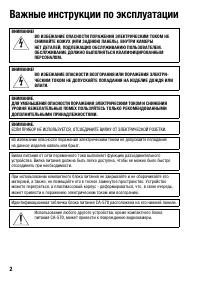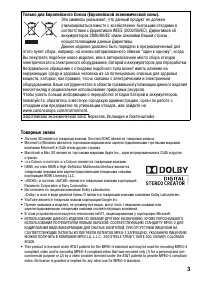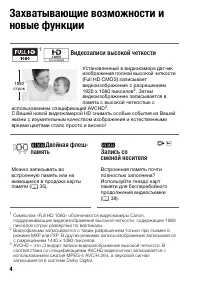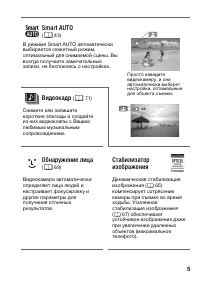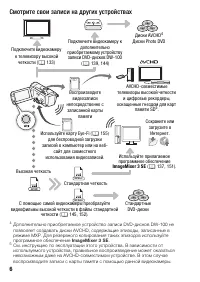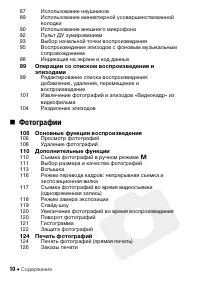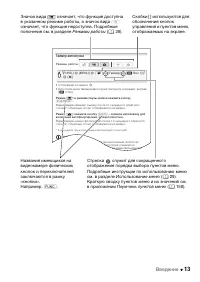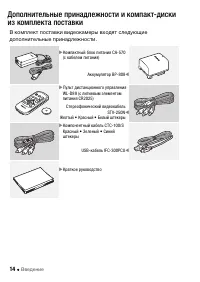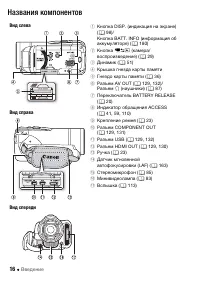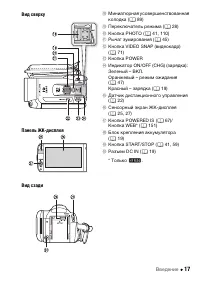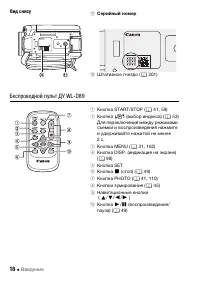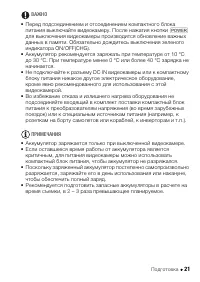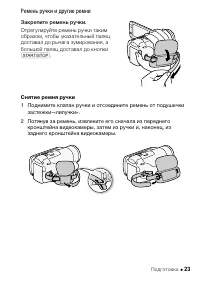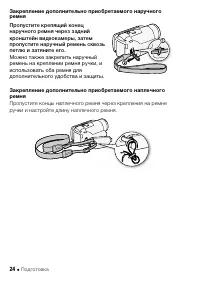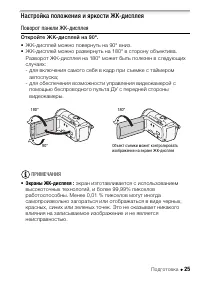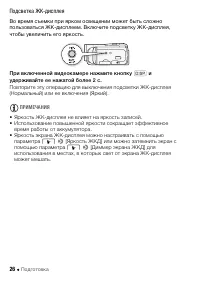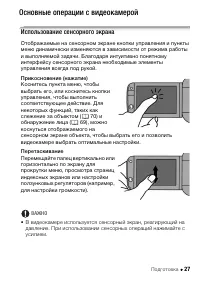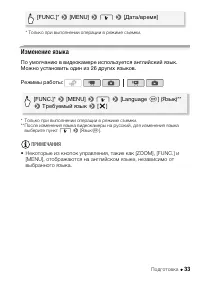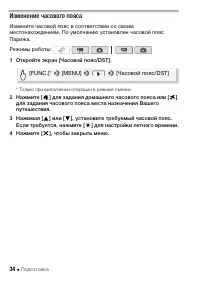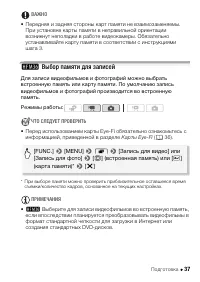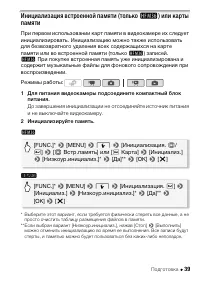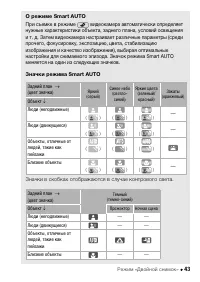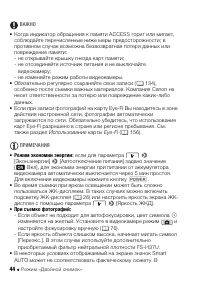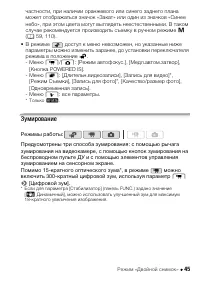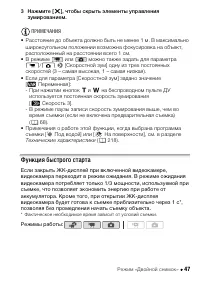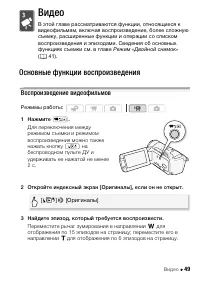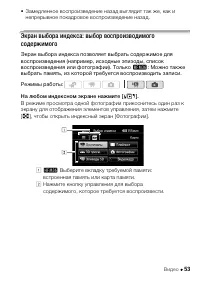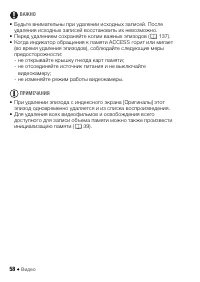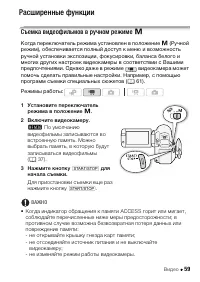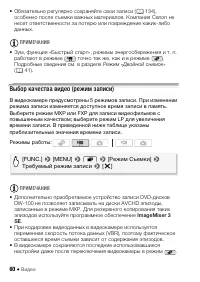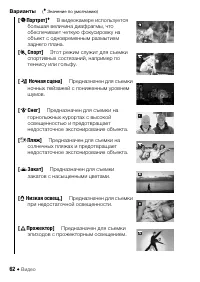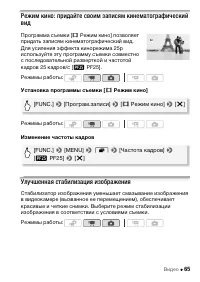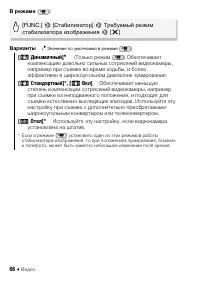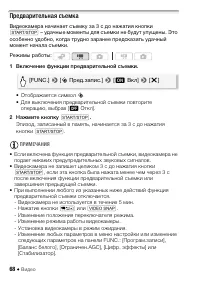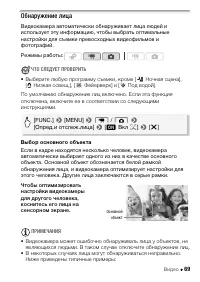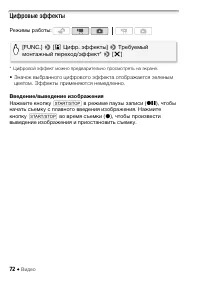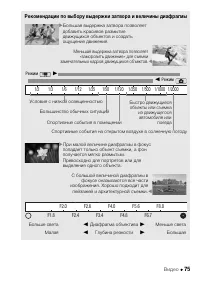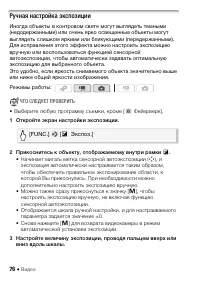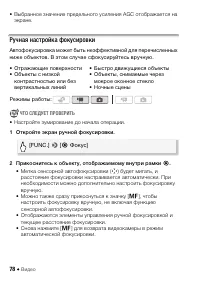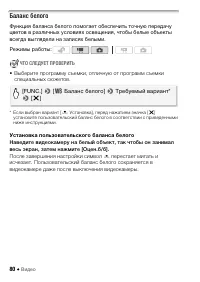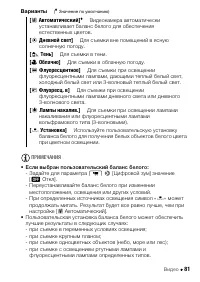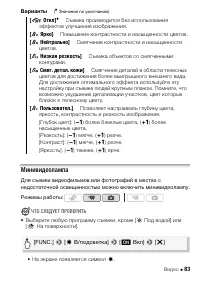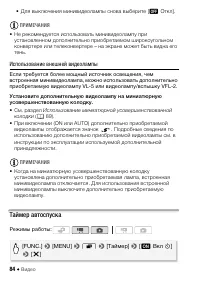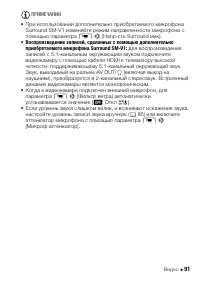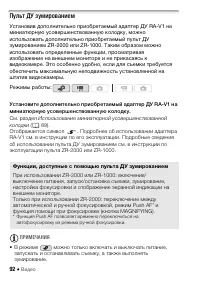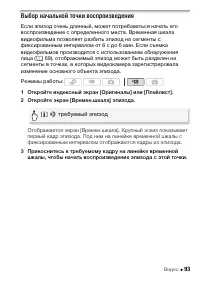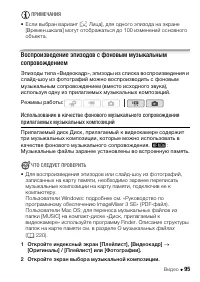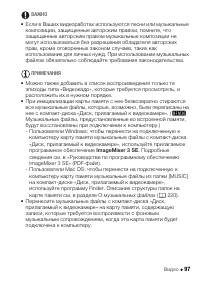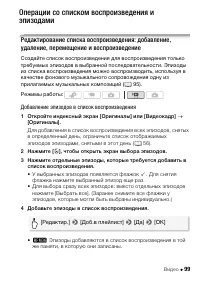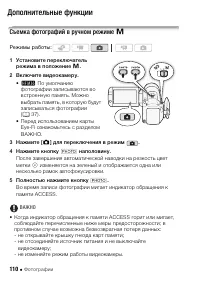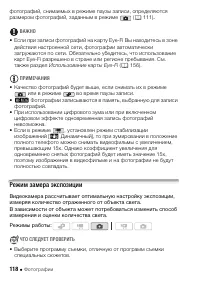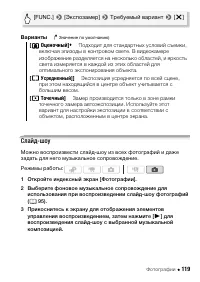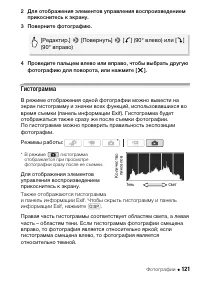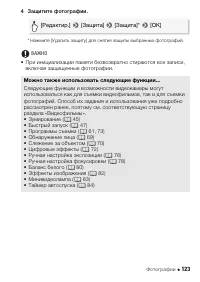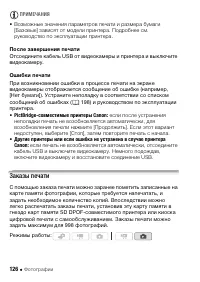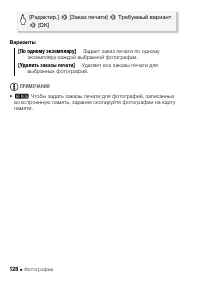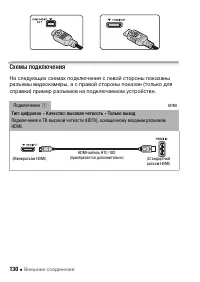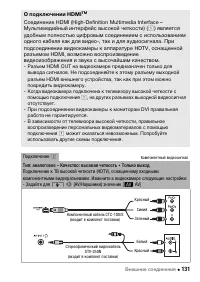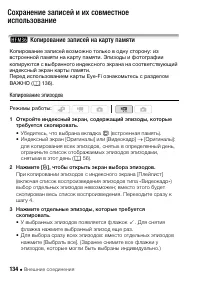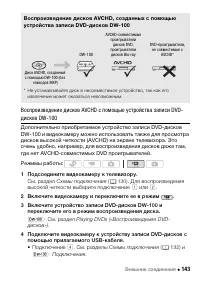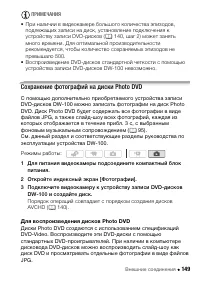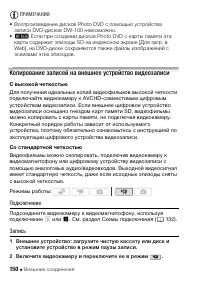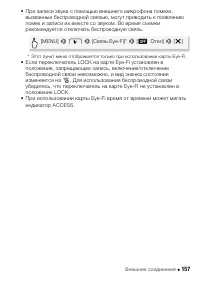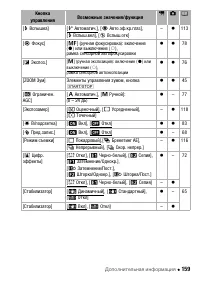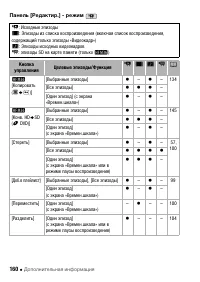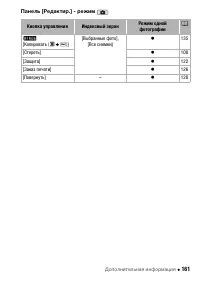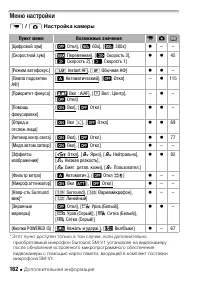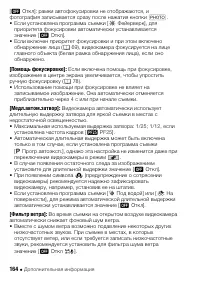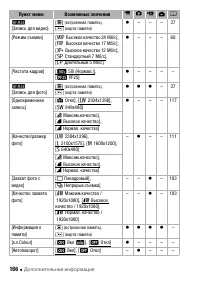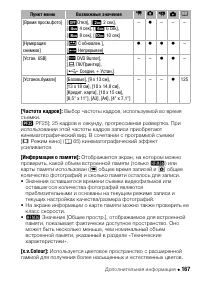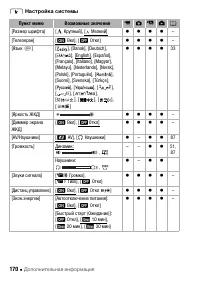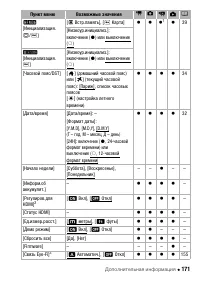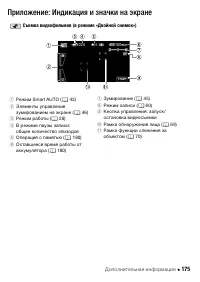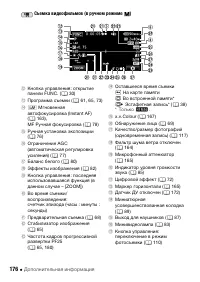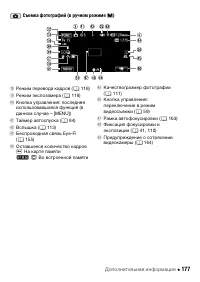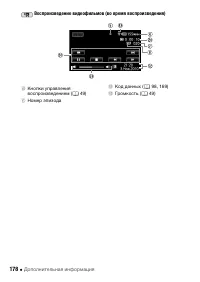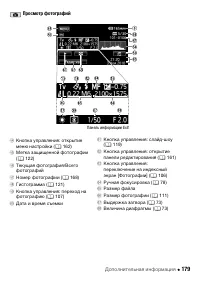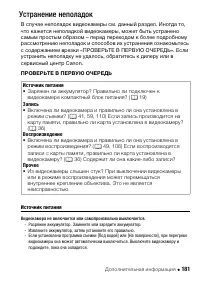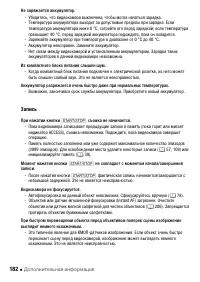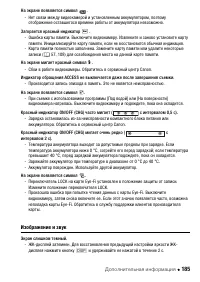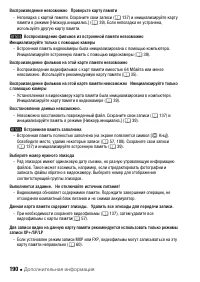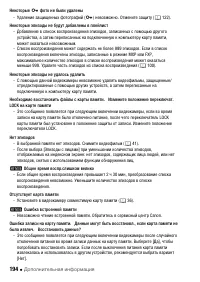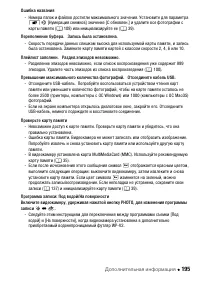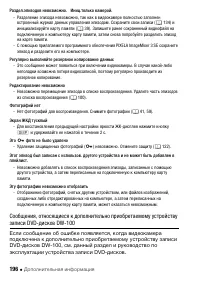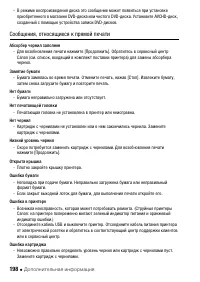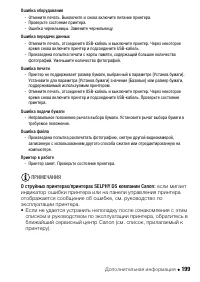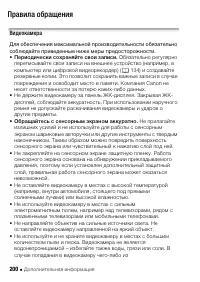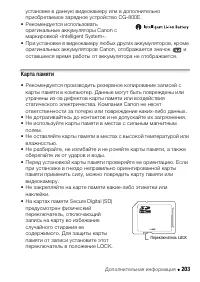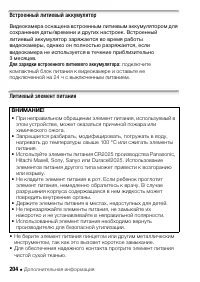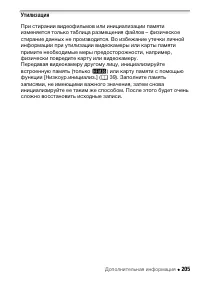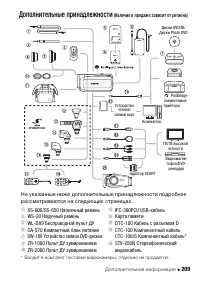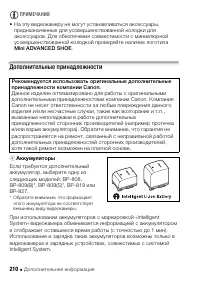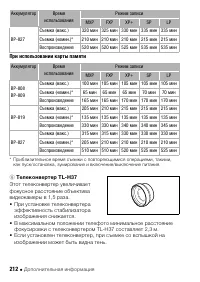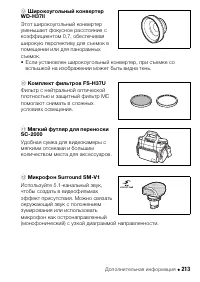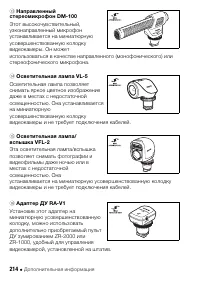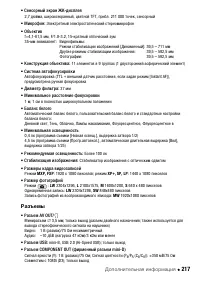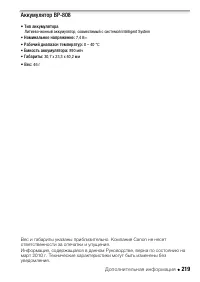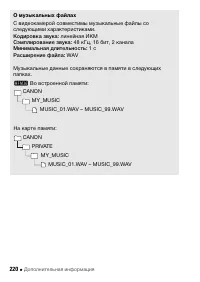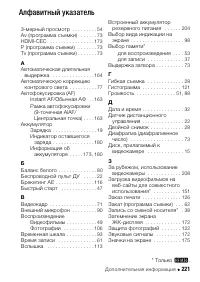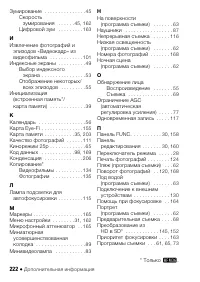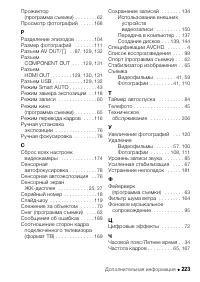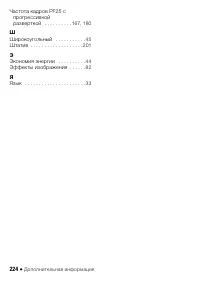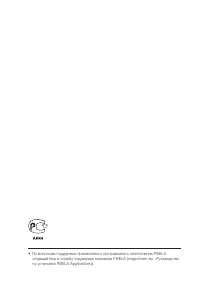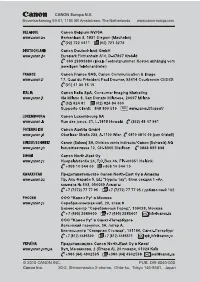Страница 2 - Важные инструкции по эксплуатации
2 Введение Важные инструкции по эксплуатации ВНИМАНИЕ! ВО ИЗБЕЖАНИЕ ОПАСНОСТИ ПОРАЖЕНИЯ ЭЛЕКТРИЧЕСКИМ ТОКОМ НЕ СНИМАЙТЕ КОЖУХ (ИЛИ ЗАДНЮЮ ПАНЕЛЬ). ВНУТРИ КАМЕРЫ НЕТ ДЕТАЛЕЙ, ПОДЛЕЖАЩИХ ОБСЛУЖИВАНИЮ ПОЛЬЗОВАТЕЛЕМ. ОБСЛУЖИВАНИЕ ДОЛЖНО ВЫПОЛНЯТЬСЯ КВАЛИФИЦИРОВАННЫМ ПЕРСОНАЛОМ. ВНИМАНИЕ! ВО ИЗБЕЖАНИЕ ОП...
Страница 3 - Товарные знаки
3 Только для Европейского Союза (Европейской экономической зоны). Эти сим волы указывают, что данный продукт не должен утилизироваться вместе с хозяйственно-бытовыми отходами в соответствии с Директивой WEEE (2002/96/EC), Директивой об аккумуляторах 2006/66/EC и/или законами Вашей страны, осуществля...
Страница 4 - Видеозаписи высокой четкости; использованием спецификаций AVCHD; память
4 Захватывающие возможности и новые функции Видеозаписи высокой четкости Установленный в видеокамере датчик изображения полной высокой четкости (Full HD CMOS) записывает видеоизображение с разрешением 1920 x 1080 пикселов 2 . Затем видеоизображение записывается в память с высокой четкостью с использ...
Страница 6 - Смотрите свои записи на других устройствах
6 Смотрите свои записи на других устройствах Eye-Fi SD AVCHD MPEG-2 SD-Video Подключите видеокамеру к телевизору высокой четкости ( 0 133) Подключите видеокамеру к дополнительно приобретаемому устройству записи DVD-дисков DW-100 ( 0 139, 144) Диски AVCHD 4 Диски Photo DVD Воспроизводите видеозаписи ...
Страница 8 - Знакомство с видеокамерой; Подготовка; Начальная подготовка; Содержание
8 ̶ Содержание ̈ Введение 4 Захватывающие возможности и новые функции 12 О данном Руководстве 14 Знакомство с видеокамерой 14 Дополнительные принадлежности и компакт-диски из комплекта поставки 16 Названия компонентов ̈ Подготовка 19 Начальная подготовка 19 Зарядка аккумулятора 22 Подготовка дополни...
Страница 9 - Режим «Двойной снимок»; Основные функции съемки; Видео; Основные функции воспроизведения
Содержание ̶ 9 ̈ Режим «Двойной снимок» 41 Основные функции съемки 41 Съемка видеофильмов и фотографий в режиме «Двойной снимок» 43 О режиме Smart AUTO 45 Зумирование 47 Функция быстрого старта ̈ Видео 49 Основные функции воспроизведения 49 Воспроизведение видеофильмов 53 Экран выбора индекса: выбор...
Страница 10 - Фотографии
10 ̶ Содержание 87 Использование наушников 89 Использование миниатюрной усовершенствованной колодки 90 Использование внешнего микрофона 92 Пульт ДУ зумированием 93 Выбор начальной точки воспроизведения 95 Воспроизведение эпизодов с фоновым музыкальным сопровождением 98 Индикация на экране и код данн...
Страница 11 - Внешние соединения; Разъемы на видеокамере; Дополнительная информация; Приложение: перечень пунктов меню; 81 Устранение неполадок
Содержание ̶ 11 ̈ Внешние соединения 129 Разъемы на видеокамере 130 Схемы подключения 133 Просмотр на экране телевизора 134 Сохранение записей и их совместное использование 134 b Копирование записей на карту памяти 137 Сохранение записей в компьютере 139 Сохранение видеофильмов на диски высокой четк...
Страница 12 - О данном Руководстве; Устранение неполадок
12 ̶ Введение О данном Руководстве Благодарим за приобретение видеокамеры Canon LEGRIA HF M36/LEGRIA HF M306. Перед началом работы с видеокамерой внимательно прочитайте данное Руководство и сохраните его в качестве справочника. В случае сбоев в работе видеокамеры см. раздел Устранение неполадок ( 0 ...
Страница 16 - Названия компонентов; Вид слева
16 ̶ Введение Названия компонентов 1 Кнопка DISP. (индикация на экране) ( 0 98)/ Кнопка BATT. INFO (информация об аккумуляторе) ( 0 180) 2 Кнопка 2 (камера/ воспроизведение) ( 0 29) 3 Динамик ( 0 51) 4 Крышка гнезда карты памяти 5 Гнездо карты памяти ( 0 36) 6 Разъем AV OUT ( 0 129, 132)/ Разъем X (...
Страница 17 - Вид сверху
Введение ̶ 17 A k Миниатюрная усовершенствованная колодка ( 0 89) A l Переключатель режима ( 0 28) S q Кнопка PHOTO ( 0 41, 110) S a Рычаг зумирования ( 0 45) S s Кнопка VIDEO SNAP (видеокадр) ( 0 71) S d Кнопка POWER S f Индикатор ON/OFF (CHG) (зарядка):Зеленый – ВКЛ.Оранжевый – режим ожидания ( 0 ...
Страница 18 - Беспроводной пульт ДУ WL-D89; Серийный номер; Вид снизу
18 ̶ Введение Беспроводной пульт ДУ WL-D89 D a Серийный номер D s Штативное гнездо ( 0 201) 1 Кнопка START/STOP ( 0 41, 59) 2 Кнопка b (выбор индекса) ( 0 53) Для переключения между режимами съемки и воспроизведения нажмите и удерживайте нажатой не менее 2 с. 3 Кнопка MENU ( 0 31, 162) 4 Кнопка DISP...
Страница 19 - Зарядка аккумулятора; Время зарядки
Подготовка ̶ 19 Подготовка В этой главе, позволяющей лучше познакомиться с видеокамерой, рассматриваются основные операции, такие как использование сенсорного экрана, перемещение по меню и настройки при первом включении. Начальная подготовка Зарядка аккумулятора Питание видеокамеры возможно от аккум...
Страница 20 - Снятие аккумулятора; Сдвиньте переключатель
20 ̶ Подготовка 5 Зарядка начинается при выключении видеокамеры. • Если видеокамера была включена, при ее выключении зеленый индикатор ON/OFF (CHG) выключается. Через некоторое время индикатор ON/OFF (CHG) начинает мигать красным цветом (аккумулятор заряжается). После того как аккумулятор полностью ...
Страница 22 - Подготовка дополнительных принадлежностей; Беспроводной пульт дистанционного управления; Нажмите выступ в направлении; Использование беспроводного пульта ДУ; ПРИМЕЧАНИЯ
22 ̶ Подготовка Подготовка дополнительных принадлежностей Беспроводной пульт дистанционного управления В первую очередь установите в беспроводной пульт ДУ прилагаемый плоский литиевый элемент питания CR2025. 1 Нажмите выступ в направлении стрелки и извлеките держатель элемента питания. 2 Установите ...
Страница 23 - Ремень ручки и другие ремни; Закрепите ремень ручки.; Снятие ремня ручки; Поднимите клапан ручки и отсоедините ремень от подушечки
Подготовка ̶ 23 Ремень ручки и другие ремни Закрепите ремень ручки. Отрегулируйте ремень ручки таким образом, чтобы указательный палец доставал до рычага зумирования, а большой палец доставал до кнопки g . Снятие ремня ручки 1 Поднимите клапан ручки и отсоедините ремень от подушечки застежки-«липучк...
Страница 25 - Настройка положения и яркости ЖК-дисплея; Поворот панели ЖК-дисплея; - для обеспечения возможности управления видеокамерой с
Подготовка ̶ 25 Настройка положения и яркости ЖК-дисплея Поворот панели ЖК-дисплея Откройте ЖК-дисплей на 90°. • ЖК-дисплей можно повернуть на 90° вниз.• ЖК-дисплей можно развернуть на 180° в сторону объектива. Разворот ЖК-дисплея на 180° может быть полезен в следующих случаях:- для включения самого...
Страница 27 - Основные операции с видеокамерой; Использование сенсорного экрана; Перетаскивание
Подготовка ̶ 27 Основные операции с видеокамерой Использование сенсорного экрана Отображаемые на сенсорном экране кнопки управления и пункты меню динамически изменяются в зависимости от режима работы и выполняемой задачи. Благодаря интуитивно понятному интерфейсу сенсорного экрана необходимые элемен...
Страница 28 - Режимы работы; Запись; Двойной снимок
28 ̶ Подготовка • В следующих случаях правильное выполнение сенсорных операций может оказаться невозможным.- При работе с сенсорным экраном влажными руками или в перчатках, а также ногтями или другими предметами с твердым наконечником, такими как шариковые ручки. - При применении излишней силы или ц...
Страница 29 - Воспроизведение; на выключенной видеокамере, можно; Использование меню; доступ к меню
Подготовка ̶ 29 Воспроизведение Для переключения видеокамеры между режимами камеры (съемки) и воспроизведения нажимайте кнопку S (камера/воспроизведение). Режим воспроизведения, в который производится переключение, зависит от исходного режима съемки.Нажав кнопку S на выключенной видеокамере, можно в...
Страница 30 - Панель FUNC. и панель редактирования; В режимах
30 ̶ Подготовка Панель FUNC. и панель редактирования В режимах и на панели FUNC. отображается удобная сводка часто используемых функций съемки. Нажмите [FUNC.] для доступа к панели FUNC., затем нажмите функцию, которую требуется задать или настроить. Чтобы найти кнопку управления требуемой функции, ...
Страница 31 - Меню настройки; на беспроводном пульте
Подготовка ̶ 31 Меню настройки 1 Только режим или : нажмите [FUNC.] 2 Нажмите [MENU], чтобы открыть меню настройки. Для открытия меню настройки можно также нажать кнопку u на беспроводном пульте ДУ. 3 Выберите вкладку требуемого меню. 4 Проведите пальцем вверх или вниз по полосе прокрутки, чтобы нас...
Страница 32 - Настройки при первом включении; Установка даты и времени; Установите правильные дату и время, таким же образом
32 ̶ Подготовка Настройки при первом включении Установка даты и времени Перед началом работы с видеокамерой необходимо установить в ней дату и время. Если часы видеокамеры не установлены, экран [Date/Time] (Дата/время) (экран установки даты и времени) открывается автоматически.Когда открывается экра...
Страница 33 - Изменение языка; Требуемый язык
Подготовка ̶ 33 * Только при выполнении операции в режиме съемки. Изменение языка По умолчанию в видеокамере используется английский язык. Можно установить один из 26 других языков. * Только при выполнении операции в режиме съемки.** После изменения языка видеокамеры на русский, для изменения языка ...
Страница 34 - Изменение часового пояса; ] для задания домашнего часового пояса или [
34 ̶ Подготовка Изменение часового пояса Измените часовой пояс в соответствии со своим местонахождением. По умолчанию установлен часовой пояс Парижа. 1 Откройте экран [Часовой пояс/DST]. * Только при выполнении операции в режиме съемки. 2 Нажмите [ S ] для задания домашнего часового пояса или [ V ] ...
Страница 35 - Использование карты памяти; памяти; Карта памяти
Подготовка ̶ 35 Использование карты памяти Карты памяти, которые можно использовать с данной видеокамерой В данной видеокамере можно использовать поступающие в продажу карты памяти SDHC (SD большой емкости) и карты памяти SD. Однако, в зависимости от карты памяти, запись видеофильмов может оказаться...
Страница 36 - Ка; Установка и извлечение карты памяти; Выключите видеокамеру.
36 ̶ Подготовка Ка рты Eye-Fi Это изделие может не поддерживать все функции карты Eye-Fi (в том числе беспроводную передачу). При возникновении проблем при работе с картой Eye-Fi , пожалуйста, проконсультируйтесь с производителем карты.Также, имейте в виду, что во многих странах и регионах для польз...
Страница 37 - Выбор памяти для записей; ЧТО СЛЕДУЕТ ПРОВЕРИТЬ
Подготовка ̶ 37 ВАЖНО • Передняя и задняя стороны карт памяти не взаимозаменяемы. При установке карты памяти в неправильной ориентации возникнут неполадки в работе видеокамеры. Обязательно устанавливайте карту памяти в соответствии с инструкциями шага 3. b Выбор памяти для записей Для записи видеофи...
Страница 38 - Запись видеофильмов со сменой носителя; Установите карту памяти, не содержащую видеозаписей, в
38 ̶ Подготовка b Запись видеофильмов со сменой носителя Можно включить запись со сменой носителя, чтобы если во время съемки видеофильма во встроенной памяти закончится свободное место, запись без перерыва продолжилась на карту памяти. 1 Установите карту памяти, не содержащую видеозаписей, в видеок...
Страница 39 - Инициализация встроенной памяти (только; При покупке встроенная память уже инициализирована и
Подготовка ̶ 39 Инициализация встроенной памяти (только b ) или карты памяти При первом использовании карт памяти в видеокамере их следует инициализировать. Инициализацию можно также использовать для безвозвратного удаления всех содержащихся на карте памяти или во встроенной памяти (только b ) запис...
Страница 41 - Установите переключатель; Съемка видеофильмов; Нажмите кнопку
Режим «Двойной снимок» ̶ 41 Режим «Двойной снимок» В этой главе рассматривается простая съемка видеофильмов и фотографий в полностью автоматическом режиме «Двойной снимок», а также основные функции съемки, такие как зумирование или быстрый старт. Для получения полного доступа к меню и более сложным ...
Страница 42 - Съемка фотографий; Нажмите кнопку; После завершения съемки; Убедитесь, что индикатор обращения к памяти ACCESS не; О режиме «Двойной снимок»
42 ̶ Режим «Двойной снимок» Съемка фотографий 1 Нажмите кнопку j наполовину. После завершения автоматической наводки на резкость цвет метки h изменяется на зеленый и отображается одна или несколько рамок автофокусировки. 2 Полностью нажмите кнопку j . Во время записи фотографии мигает индикатор обра...
Страница 43 - О режиме Smart AUTO; При съемке в режиме; Значки режима Smart AUTO; Значки в скобках отображаются в случае контрового света.; Объект
Режим «Двойной снимок» ̶ 43 О режиме Smart AUTO При съемке в режиме видеокамера автоматически определяет нужные характеристики объекта, заднего плана, условий освещения и т. д. Затем видеокамера настраивает различные параметры (среди прочего, фокусировку, экспозицию, цвета, стабилизацию изображения ...
Страница 45 - Зумирование; можно
Режим «Двойной снимок» ̶ 45 частности, при наличии оранжевого или синего заднего плана может отображаться значок «Закат» или один из значков «Синее небо», при этом цвета могут выглядеть неестественными. В таком случае рекомендуется производить съемку в ручном режиме y ( 0 59, 110). • В режиме доступ...
Страница 46 - Использование рычага зумирования или беспроводного пульта ДУ; Выведите на сенсорный экран элементы управления; Для зумирования нажимайте
46 ̶ Режим «Двойной снимок» Использование рычага зумирования или беспроводного пульта ДУ Для «отъезда» видеокамеры сдвиньте рычаг зумирования к символу Q (широкоугольное положение). Для «наезда» видеокамеры сдвиньте рычаг к символу P (положение телефото). • По умолчанию рычаг зумирования работает с ...
Страница 47 - Функция быстрого старта
Режим «Двойной снимок» ̶ 47 3 Нажмите [ a ], чтобы скрыть элементы управления зумированием. ПРИМЕЧАНИЯ • Расстояние до объекта должно быть не менее 1 м. В максимально широкоугольном положении возможна фокусировка на объект, расположенный на расстоянии всего 1 см. • В режиме или можно также задать дл...
Страница 49 - Воспроизведение видеофильмов; Нажмите
Видео ̶ 49 Видео В этой главе рассматриваются функции, относящиеся к видеофильмам, включая воспроизведение, более сложную съемку, расширенные функции и операции со списком воспроизведения и эпизодами. Сведения об основных функциях съемки см. в главе Режим «Двойной снимок» ( 0 41). Основные функции в...
Страница 54 - Варианты
54 ̶ Видео Варианты ПРИМЕЧАНИЯ • Для эпизодов, преобразованных в формат стандартной четкости, режимы ускоренного или замедленного воспроизведения недоступны. Эпизоды на индексных экранах [Эпизоды SD] можно воспроизводить только с обычной скоростью. 3-мерный просмотр 3-мерный просмотр – это интересны...
Страница 55 - Отображение только эпизодов с лицами людей; 9) и на которых при этом были обнаружены лица.
Видео ̶ 55 Сокращение списка эпизодов, отображаемых на индексном экране На индексном экране [Оригиналы] можно сократить список эпизодов, оставив только эпизоды, снятые в определенный день, или только эпизоды, в которых были обнаружены лица людей. Отображение только эпизодов с лицами людей Количество...
Страница 56 - Отображение только эпизодов, снятых в определенный день; Откройте экран календаря.
56 ̶ Видео 1 Откройте индексный экран [Оригиналы], если он не открыт. 2 Сократите количество отображаемых эпизодов. • Вместо пункта [Все эпиз.] отображается пункт [ o Лица]. Чтобы снова задать отображение всех эпизодов, нажмите [ y o Лица], затем [Все эпиз.]. Отображение только эпизодов, снятых в оп...
Страница 57 - Удаление эпизодов
Видео ̶ 57 ПРИМЕЧАНИЯ • С помощью параметра 6 8 [Начало недели] можно изменить день, с которого начинается неделя на экране календаря. Удаление эпизодов Ненужные эпизоды можно удалить. Удаление эпизодов помогает освободить место в памяти. См. также раздел Удаление эпизодов из списка воспроизведения ...
Страница 59 - Расширенные функции; Съемка видеофильмов в ручном режиме; Когда переключатель режима установлен в положение
Видео ̶ 59 Расширенные функции Съемка видеофильмов в ручном режиме y Когда переключатель режима установлен в положение y (Ручной режим), обеспечивается полный доступ к меню и возможность ручной установки экспозиции, фокусировки, баланса белого и многих других настроек видеокамеры в соответствии с Ва...
Страница 60 - Требуемый режим записи
60 ̶ Видео • Обязательно регулярно сохраняйте свои записи ( 0 134), особенно после съемки важных материалов. Компания Canon не несет ответственности за потерю или повреждение каких-либо данных. ПРИМЕЧАНИЯ • Зум, функция «Быстрый старт», режимы энергосбережения и т. п. работают в режиме точно так же,...
Страница 61 - Специальные сюжетные программы съемки; Приблизительное время записи; Требуемая программа съемки
Видео ̶ 61 Специальные сюжетные программы съемки Программы съемки специальных сюжетов позволяют легко снимать на горнолыжном курорте при очень высокой освещенности либо снимать закаты или фейерверки с передачей всей гаммы цветов. Приблизительное время записи Ł Значение по умолчанию 1 Запись с разреш...
Страница 65 - ежим кино: придайте своим записям кинематографический; Режим кино] позволяет; Установка программы съемки [; Улучшенная стабилизация изображения
Видео ̶ 65 Р ежим кино: придайте своим записям кинематографический вид Программа съемки [ D Режим кино] позволяет придать записям кинематографический вид. Для усиления эффекта кинорежима 25p используйте эту программу съемки совместно с последовательной разверткой и частотой кадров 25 кадров/с [ D PF...
Страница 66 - В режиме; Обеспечивает меньшую; Требуемый режим
66 ̶ Видео В режиме : Варианты ( Ł Значение по умолчанию в режиме ) [ P Динамичный] Ł (Только режим ) Обеспечивает компенсацию довольно сильных сотрясений видеокамеры, например при съемке во время ходьбы, и более эффективен в широкоугольном диапазоне зумирования. [ Q Стандартный]*, [ Q Вкл] Обеспечи...
Страница 67 - Усиленная стабилизация
Видео ̶ 67 ПРИМЕЧАНИЯ • В случае очень сильных сотрясений камеры стабилизатор изображения может не обеспечивать полной компенсации. • Режим усиленной стабилизации Powered IS недоступен в режиме . • Для обзорных эпизодов и эпизодов с сопровождением объекта, когда производится панорамирование из сторо...
Страница 68 - Предварительная съемка; Видеокамера начинает съемку за 3 с до нажатия кнопки
68 ̶ Видео Предварительная съемка Видеокамера начинает съемку за 3 с до нажатия кнопки g – удачные моменты для съемки не будут упущены. Это особенно удобно, когда трудно заранее предсказать удачный момент начала съемки. 1 Включение функции предварительной съемки. • Отображается символ d . • Для выкл...
Страница 69 - Обнаружение лица; Выбор основного объекта
Видео ̶ 69 Обнаружение лица Видеокамера автоматически обнаруживает лица людей и использует эту информацию, чтобы выбрать оптимальные настройки для съемки превосходных видеофильмов и фотографий. ЧТО СЛЕДУЕТ ПРОВЕРИТЬ • Выберите любую программу съемки, кроме [ q Ночная сцена], [ p Низкая освещ.], [ M ...
Страница 70 - Сл; При съемке людей функция обнаружения лица (
70 ̶ Видео - лица, являющиеся очень мелкими, крупными, темными или светлыми относительно всего изображения; - лица, повернутые в сторону, по диагонали или частично скрытые. • Обнаружение лица невозможно использовать, если установлена выдержка затвора более 1/25 или если значение цифрового зума превы...
Страница 71 - Видеокадр; 5) для создания собственного веселого; Съемка эпизодов «Видеокадр»
Видео ̶ 71 Видеокадр Снимите последовательность коротких эпизодов или извлеките короткие эпизоды из ранее снятого видеофильма. Воспроизводите видеокадры с любимым фоновым музыкальным сопровождением ( 0 95) для создания собственного веселого музыкального видеофильма. Вы будете удивлены тем, насколько...
Страница 72 - Цифровые эффекты; • Значок выбранного цифрового эффекта отображается зеленым; Введение/выведение изображения; Требуемый
72 ̶ Видео Цифровые эффекты * Цифровой эффект можно предварительно просмотреть на экране. • Значок выбранного цифрового эффекта отображается зеленым цветом. Эффекты применяются немедленно. Введение/выведение изображения Нажмите кнопку g в режиме паузы записи ( M ), чтобы начать съемку с плавного вве...
Страница 74 - Проводя пальцем влево
74 ̶ Видео Варианты ( Ł Значение по умолчанию) ПРИМЕЧАНИЯ • [ B АЭ, пр-т выдерж.]: - На экране отображается только делитель дроби – [ B 250] означает выдержку затвора 1/250 с и т.д. - При съемке в условиях недостаточной освещенности можно повысить яркость изображения, используя более длительную выде...
Страница 75 - Рекомендации по выбору выдержки затвора и величины диафрагмы
Видео ̶ 75 Рекомендации по выбору выдержки затвора и величины диафрагмы w Большая выдержка затвора позволяет добавить красивое размытие движущихся объектов и создать ощущение движения. Меньшая выдержка затвора позволяет «заморозить движение» для съемки замечательных кадров движущихся объектов. v w П...
Страница 76 - Ручная настройка экспозиции
76 ̶ Видео Ручная настройка экспозиции Иногда объекты в контровом свете могут выглядеть темными (недодержанными) или очень ярко освещенные объекты могут выглядеть слишком яркими или бликующими (передержанными). Для исправления этого эффекта можно настроить экспозицию вручную или воспользоваться функ...
Страница 77 - Ограничение автоматической регулировки усиления (AGC)
Видео ̶ 77 Диапазон настройки может зависеть от исходной яркости изображения, а некоторые значения могут быть недоступны и отображаться серым цветом. 4 Прикоснитесь к значку [ a ], чтобы зафиксировать выбранное значение экспозиции. При зафиксированной экспозиции на экране отображаются значок e и выб...
Страница 78 - Ручная настройка фокусировки
78 ̶ Видео • Выбранное значение предельного усиления AGC отображается на экране. Ручная настройка фокусировки Автофокусировка может быть неэффективной для перечисленных ниже объектов. В этом случае сфокусируйтесь вручную. ЧТО СЛЕДУЕТ ПРОВЕРИТЬ • Настройте зумирование до начала операции. 1 Откройте э...
Страница 80 - Баланс белого; Установка пользовательского баланса белого; После завершения настройки символ
80 ̶ Видео Баланс белого Функция баланса белого помогает обеспечить точную передачу цветов в различных условиях освещения, чтобы белые объекты всегда выглядели на записях белыми. ЧТО СЛЕДУЕТ ПРОВЕРИТЬ • Выберите программу съемки, отличную от программ съемки специальных сюжетов. * Если выбран вариант...
Страница 82 - Эффекты изображения; Установка пользовательского эффекта; ] для задания требуемого значения
82 ̶ Видео • В зависимости от типа флуоресцентного освещения, получение оптимального цветового баланса с установками [ e Флуоресцентное] и [ f Флуоресц. в] может оказаться невозможным. Если цвета выглядят неестественно, выберите вариант [ Y Автоматический] или [ g Установка]. Эффекты изображения Эфф...
Страница 83 - инивидеолампа
Видео ̶ 83 Варианты ( Ł Значение по умолчанию) М инивидеолампа Для съемки видеофильмов или фотографий в местах с недостаточной освещенностью можно включить минивидеолампу. ЧТО СЛЕДУЕТ ПРОВЕРИТЬ • Выберите любую программу съемки, кроме [ r Под водой] или [ s На поверхности]. • На экране появляется си...
Страница 84 - Использование внешней видеолампы; Использование миниатюрной усовершенствованной; Таймер автоспуска
84 ̶ Видео • Для выключения минивидеолампы снова выберите [ B Откл]. ПРИМЕЧАНИЯ • Не рекомендуется использовать минивидеолампу при установленном дополнительно приобретаемом широкоугольном конвертере или телеконвертере – на экране может быть видна его тень. Использование внешней видеолампы Если требу...
Страница 85 - Уровень записи звука
Видео ̶ 85 • Отображается символ n . • Для отключения таймера автоспуска повторите операцию, выбрав [ B Откл]. Режим : в режиме паузы записи нажмите кнопку g . Видеокамера начинает съемку после 10-секундного обратного отсчета*. Обратный отсчет отображается на экране. Режим : нажмите кнопку j – снача...
Страница 86 - Ручная настройка уровня записи звука; Откройте экран ручной настройки уровня записи звука.; Отображение индикатора уровня громкости звука
86 ̶ Видео Ручная настройка уровня записи звука 1 Откройте экран ручной настройки уровня записи звука. • На экране отображаются индикатор уровня звука и текущий уровень записи звука. • Нажмите [ z Автоматич.], чтобы восстановить в видеокамере автоматическую регулировку уровня записи звука. 2 Нажмите...
Страница 87 - Использование наушников; , который используется как; Чтобы продолжить настройку громкости:; Для настройки громкости проведите
Видео ̶ 87 ПРИМЕЧАНИЯ • Когда индикатор уровня громкости достигает красной точки (0 дБ), возможно искажение звука. • Если уровень звука слишком велик и возникают искажения звука, включите аттенюатор микрофона с помощью параметра 7 8 [Микроф.аттенюатор]. • Для контроля уровня звука во время настройки...
Страница 88 - Регулировка громкости во время воспроизведения
88 ̶ Видео Регулировка громкости во время воспроизведения В режиме , а также в режиме во время воспроизведения слайд-шоу громкость наушников настраивается так же, как и громкость динамика ( 0 51). ВАЖНО • При использовании наушников обязательно уменьшите громкость до подходящего уровня. • Не подсоед...
Страница 89 - Использование миниатюрной усовершенствованной колодки; Дополнительные принадлежности
Видео ̶ 89 Использование миниатюрной усовершенствованной колодки Используя миниатюрную усовершенствованную колодку, можно устанавливать на видеокамеру различные дополнительные принадлежности, расширяющие ее функциональные возможности. Сведения о дополнительных принадлежностях, которые можно использо...
Страница 90 - Использование внешнего микрофона; Использование
90 ̶ Видео Использование внешнего микрофона При съемке в очень тихой обстановке встроенный микрофон может записывать звук работы внутренних механизмов видеокамеры. В таком случае рекомендуется использовать внешний микрофон. Использование микрофона Surround SM-V1 или направленного стереомикрофона DM-...
Страница 92 - Пульт ДУ зумированием; Функции, доступные с помощью пульта ДУ зумированием
92 ̶ Видео Пульт ДУ зумированием Установив дополнительно приобретаемый адаптер ДУ RA-V1 на миниатюрную усовершенствованную колодку, можно использовать дополнительно приобретаемый пульт ДУ зумированием ZR-2000 или ZR-1000. Таким образом можно использовать определенные функции, просматривая изображени...
Страница 93 - Выбор начальной точки воспроизведения; 9), отображаемый эпизод может быть разделен на; требуемый эпизод
Видео ̶ 93 Выбор начальной точки воспроизведения Если эпизод очень длинный, может потребоваться начать его воспроизведение с определенного места. Временная шкала видеофильма позволяет разбить эпизод на сегменты с фиксированным интервалом от 6 с до 6 мин. Если съемка видеофильмов производится с испол...
Страница 94 - Изменение интервала между кадрами; • На линейке временной шкалы отображаются кадры из эпизода; Требуемый интервал
94 ̶ Видео Изменение интервала между кадрами Отображение изменений в основном объекте эпизода • На линейке временной шкалы отображаются кадры из эпизода для точек, в которых происходило изменение основного объекта, обнаруженного видеокамерой. A Дважды прикоснитесь для возврата на индексный экран. B ...
Страница 96 - На индексном экране коснитесь эпизода для начала; Удаление музыкальной композиции; На экране выбора музыкальной композиции с помощью [; ] для выбора требуемой; Выбор требуемой музыкальной композиции.
96 ̶ Видео * Нажмите [ B Откл] для воспроизведения эпизодов с исходным записанным звуком или для воспроизведения слайд-шоу фотографий без музыкального сопровождения. 3 На индексном экране коснитесь эпизода для начала воспроизведения с выбранной музыкальной композицией. В режиме коснитесь фотографии ...
Страница 98 - Индикация на экране и код данных; Нажимайте кнопку; О коде данных
98 ̶ Видео Индикация на экране и код данных Можно включить или выключить большую часть индикации на экране. Нажимайте кнопку h для включения/выключения индикации на экране в указанной ниже последовательности. Режим , :• Вся индикация включена• Большая часть индикации выключена 1 1 При нажатии кнопки...
Страница 99 - Добавление эпизодов в список воспроизведения; Нажмите отдельные эпизоды, которые требуется добавить в
Видео ̶ 99 Операции со списком воспроизведения и эпизодами Редактирование списка воспроизведения: добавление, удаление, перемещение и воспроизведение Создайте список воспроизведения для воспроизведения только требуемых эпизодов в выбранной последовательности. Эпизоды из списка воспроизведения можно ...
Страница 100 - Удаление эпизодов из списка воспроизведения; Чтобы удалить один эпизод, нажмите значок [; Перемещение эпизодов в списке воспроизведения
100 ̶ Видео ПРИМЕЧАНИЯ • Удаление или перемещение эпизодов в списке воспроизведения не влияет на исходные записи. • В список воспроизведения невозможно добавить эпизоды, отредактированные с использованием прилагаемого программного обеспечения ImageMixer 3 SE и записанные обратно на карту памяти, под...
Страница 101 - Коснитесь пустого; Значок конечного положения.
Видео ̶ 101 2 Нажмите [ c ] и коснитесь эпизода, который требуется переместить. Отображается экран [Времен.шкала]. 3 Переместите эпизод. Извлечение фотографий и эпизодов «Видеокадр» из видеофильма Из ранее снятого эпизода можно извлечь эпизоды типа «Видеокадр», одну фотографию или серию фотографий. ...
Страница 102 - Извлечение эпизода типа «Видеокадр»
102 ̶ Видео Извлечение эпизода типа «Видеокадр» 1 Откройте индексный экран, содержащий эпизод, из которого требуется извлечь эпизод типа «Видеокадр». 2 Запустите воспроизведение выбранного эпизода. 3 Нажмите кнопку g для извлечения эпизода типа «Видеокадр». Видеокамера извлекает эпизод «Видеокадр» в...
Страница 103 - Извлечение фотографий; Для выбора параметров извлечения фотографий; Запустите воспроизведение эпизода, из которого требуется; Продолжайте в этом же меню:; Требуемое качество
Видео ̶ 103 Извлечение фотографий Можно извлечь одну фотографию или серию фотографий. Извлеченные фотографии будут иметь размер [ H 1920x1080], который не может быть изменен, но можно выбрать качество фотографии.Перед использованием карты Eye-Fi ознакомьтесь с разделом ВАЖНО ( 0 104). Для выбора пар...
Страница 104 - Разделение эпизодов; Выберите эпизод, который требуется разделить, и коснитесь
104 ̶ Видео ВАЖНО • Если при извлечении фотографий на карту Eye-Fi Вы находитесь в зоне действия настроенной сети, фотографии автоматически загружаются по сети. Обязательно убедитесь, что использование карт Eye-Fi разрешено в стране или регионе пребывания. См. также раздел Использование карты Eye-Fi...
Страница 106 - Просмотр фотографий
106 ̶ Фотографии Фотографии В этой главе подробно рассматриваются съемка фотографий (расширенные функции съемки), просмотр фотографий и их печать. Сведения об основных функциях фотосъемки см. в главе Режим «Двойной снимок» ( 0 41). Основные функции воспроизведения Просмотр фотографий 1 Нажмите кнопк...
Страница 107 - Возврат на индексный экран из режима одной фотографии; Функция б; Текущий отображаемый индексный экран.
Фотографии ̶ 107 4 Коснитесь фотографии, которую требуется просмотреть. • Эта фотография отображается в режиме одной фотографии. • Проводите пальцем влево или вправо для прокрутки фотографий по одной штуке. Возврат на индексный экран из режима одной фотографии 1 Для отображения элементов управления ...
Страница 108 - Удаление фотографий; Ненужные фотографии можно удалить.; Удаление одной фотографии; В режиме одной фотографии выберите фотографию, которую; Проводите пальцем влево или вправо вдоль
108 ̶ Фотографии ВАЖНО • Когда индикатор обращения к памяти ACCESS горит или мигает, соблюдайте перечисленные ниже меры предосторожности; в противном случае возможна безвозвратная потеря данных:- не открывайте крышку гнезда карт памяти;- не отсоединяйте источник питания и не выключайте видеокамеру; ...
Страница 109 - Удаление фотографий с помощью индексного экрана; Нажмите отдельные фотографии, которые требуется удалить.; ВАЖНО
Фотографии ̶ 109 Удаление фотографий с помощью индексного экрана 1 Откройте индексный экран [Фотографии]. 2 Нажмите [ a ], чтобы открыть экран выбора фотографий. 3 Нажмите отдельные фотографии, которые требуется удалить. • У выбранных фотографий появляется флажок O . Для снятия флажка нажмите выбран...
Страница 110 - Дополнительные функции; Съемка фотографий в ручном режиме; По умолчанию
110 ̶ Фотографии Дополнительные функции Съемка фотографий в ручном режиме y 1 Установите переключатель режима в положение y . 2 Включите видеокамеру. • b По умолчанию фотографии записываются во встроенную память. Можно выбрать память, в которую будут записываться фотографии ( 0 37). • Перед использо...
Страница 111 - Удаление фотографии сразу после съемки; В течение времени, заданного параметром; Выбор размера и качества фотографий
Фотографии ̶ 111 • Если при записи фотографий на карту Eye-Fi Вы находитесь в зоне действия настроенной сети, фотографии автоматически загружаются по сети. Обязательно убедитесь, что использование карт Eye-Fi разрешено в стране или регионе пребывания. См. также раздел Использование карты Eye-Fi ( 0 ...
Страница 112 - Возможные значения
112 ̶ Фотографии * Число, отображаемое в правом углу, показывает приблизительное количество фотографий, которые могут быть записаны с текущими настройками качества/размера. Возможные значения Карты памяти большой емкости, которые обычно используются для видеозаписей, могут содержать очень большое ко...
Страница 113 - Вспышка; Требуемый вариант
Фотографии ̶ 113 Вспышка Для съемки фотографий в местах с недостаточной освещенностью можно использовать вспышку. ЧТО СЛЕДУЕТ ПРОВЕРИТЬ • Выберите любую программу съемки, кроме [ M Фейерверк], [ r Под водой] или [ s На поверхности]. 1 Выберите режим вспышки. Приблизительное количество фотографий на ...
Страница 116 - Непрерывный/Скоростной непрерывный; Съемка одной фотографии.
116 ̶ Фотографии Режим перевода кадров: непрерывная съемка и экспозиционная вилка Снимите серию фотографий движущегося объекта или снимите одно и то же изображение с 3 значениями экспозиции, чтобы затем выбрать наиболее удачный вариант. ЧТО СЛЕДУЕТ ПРОВЕРИТЬ • Выберите любую программу съемки, кроме ...
Страница 117 - Во время съемки или в режиме паузы записи нажмите кнопку
Фотографии ̶ 117 ПРИМЕЧАНИЯ • Значения скорости непрерывной съемки являются приблизительными и зависят от условий и объектов съемки. • При использовании вспышки скорость непрерывной съемки снижается прибл. до 1,7 кадра/с. Скорость непрерывной съемки также снижается при использовании длительных выдер...
Страница 118 - Режим замера экспозиции
118 ̶ Фотографии фотографий, снимаемых в режиме паузы записи, определяются размером фотографий, заданным в режиме ( 0 111) . ВАЖНО • Если при записи фотографий на карту Eye-Fi Вы находитесь в зоне действия настроенной сети, фотографии автоматически загружаются по сети. Обязательно убедитесь, что исп...
Страница 119 - Выберите фоновое музыкальное сопровождение для
Фотографии ̶ 119 Варианты ( Ł Значение по умолчанию) Слайд-шоу Можно воспроизвести слайд-шоу из всех фотографий и даже задать для него музыкальное сопровождение. 1 Откройте индексный экран [Фотографии]. 2 Выберите фоновое музыкальное сопровождение для использования при воспроизведении слайд-шоу фото...
Страница 120 - Изменение эффектов перехода между кадрами слайд-шоу; Увеличение фотографий во время воспроизведения; Переместите рычаг зумирования в; Поворот фотографий
120 ̶ Фотографии Изменение эффектов перехода между кадрами слайд-шоу Увеличение фотографий во время воспроизведения В режиме одной фотографии возможно увеличение максимум в 5 раз. На фотографиях, увеличение которых невозможно, отображается символ R . 1 Переместите рычаг зумирования в направлении P ....
Страница 121 - истограмма
Фотографии ̶ 121 2 Для отображения элементов управления воспроизведением прикоснитесь к экрану. 3 Поверните фотографию. 4 Проведите пальцем влево или вправо, чтобы выбрать другую фотографию для поворота, или нажмите [ a ]. Г истограмма В режиме отображения одной фотографии можно вывести на экран гис...
Страница 122 - Защита фотографий; Можно защитить фотографии от случайного стирания.; Защита отдельных фотографий
122 ̶ Фотографии Защита фотографий Можно защитить фотографии от случайного стирания. Защита отдельных фотографий 1 В режиме одной фотографии выберите фотографию, которую требуется защитить. 2 Для отображения элементов управления воспроизведением прикоснитесь к экрану. 3 Защитите фотографию. • Отобра...
Страница 124 - Печать фотографий; Принтеры Canon; Подсоединение видеокамеры к принтеру
124 ̶ Фотографии Печать фотографий Печать фотографий (прямая печать) Видеокамеру можно подключить к любому PictBridge-совместимому принтеру. С помощью заказа печати можно заранее пометить фотографии, которые требуется напечатать, и задать необходимое количество копий ( 0 126). Принтеры Canon : принт...
Страница 125 - Печать одной фотографии; Изменение размера бумаги
Фотографии ̶ 125 ПРИМЕЧАНИЯ • На фотографиях, печать которых невозможна, отображается символ . • Для питания видеокамеры рекомендуется использовать компактный блок питания. • См. также руководство по эксплуатации принтера.• Если не планируется использовать дополнительно приобретаемое устройство запи...
Страница 126 - После завершения печати; 98) и руководством по эксплуатации; Заказы печати
126 ̶ Фотографии ПРИМЕЧАНИЯ • Возможные значения параметров печати и размера бумаги [Базовые] зависят от модели принтера. Подробнее см. руководство по эксплуатации принтера. После завершения печати Отсоедините кабель USB от видеокамеры и принтера и выключите видеокамеру. Ошибки печати При возникнове...
Страница 127 - Задание заказов печати для отде; задания количества экземпляров
Фотографии ̶ 127 Задание заказов печати для отде льных фотографий 1 В режиме отображения одной фотографии выберите фотографию, для которой требуется задать заказ печати. Убедитесь, что просматриваются фотографии, записанные на карту памяти. (Рядом с номером фотографии отображается значок g .) 2 Для ...
Страница 129 - Разъем COMPONENT OUT*
Внешние соединения ̶ 129 Внешние соединения В этой главе приводятся инструкции по подсоединению видеокамеры к таким внешним устройствам, как телевизор, видеомагнитофон или компьютер. Разъемы на видеокамере * При подсоединении кабеля к видеокамере обязательно совместите треугольные метки на разъемах ...
Страница 130 - Схемы подключения; Подключение; Тип: цифровое Качество: высокая четкость Только выход
130 ̶ Внешние соединения Схемы подключения На следующих схемах подключения с левой стороны показаны разъемы видеокамеры, а с правой стороны показан (только для справки) пример разъемов на подключаемом устройстве. Подключение A HDMI Тип: цифровое Качество: высокая четкость Только выход Подключение к ...
Страница 131 - О подключении HDMI
Внешние соединения ̶ 131 Подключение B Компонентный видеосигнал Тип: аналоговое Качество: высокая четкость Только выход Подключение к ТВ высокой четкости (HDTV), оснащенному входными компонентными видеоразъемами. Измените в видеокамере следующие настройки:- Задайте для 6 8 [АV/Наушники] значение [ H...
Страница 133 - Просмотр на экране телевизора; Выключите видеокамеру и телевизор.
Внешние соединения ̶ 133 Просмотр на экране телевизора Подключите видеокамеру к ТВ для совместного просмотра записей в кругу семьи или с друзьями. Воспроизведение на ТВ высокой четкости (HDTV) с использованием одного из подключений высокой четкости обеспечит оптимальное качество воспроизведения. 1 В...
Страница 134 - Копирование записей на карту памяти; Копирование эпизодов; Откройте индексный экран, содержащий эпизоды, которые
134 ̶ Внешние соединения Сохранение записей и их совместное использование b Копирование записей на карту памяти Копирование записей возможно только в одну сторону: из встроенной памяти на карту памяти. Эпизоды и фотографии копируются с выбранного индексного экрана на соответствующий индексный экран ...
Страница 135 - Копирование одной фотографии; Убедитесь, что выбрана вкладка
Внешние соединения ̶ 135 4 Скопируйте эпизоды. * Для прерывания операции во время ее выполнения нажмите [Стоп]. Копирование одной фотографии 1 В режиме одной фотографии выберите фотографию, которую требуется скопировать. Убедитесь, что просматриваются фотографии из встроенной памяти. (Рядом с номеро...
Страница 137 - Сохранение записей в компьютере; Сохранение видеофильмов; ImageMixer; можно переписывать эпизоды в компьютер. При; Установка; См. «Руководство по установке PIXELA Applications»; Использование программного обеспечения; Сохранение фотографий; С помощью прилагаемого программного обеспечения
Внешние соединения ̶ 137 Сохранение записей в компьютере Видеофильмы, снимаемые данной видеокамерой, сохраняются во встроенную память (только b ) или на карту памяти. Так как емкость ограничена, обязательно регулярно копируйте свои записи в компьютер. Сохранение видеофильмов С помощью прилагаемого п...
Страница 138 - Первое подключение к компьютеру с ОС Windows; Запуск программы CameraWindow
138 ̶ Внешние соединения r См. раздел Установка Прикладным программам для фотографий. Первое подключение к компьютеру с ОС Windows Только пользователи Windows: при первом подключении видеокамеры к компьютеру необходимо также задать автоматический запуск программы CameraWindow. r См. раздел Запуск пр...
Страница 140 - Подготовка видеокамеры; Для питания видеокамеры подсоедините компактный блок
140 ̶ Внешние соединения Использование программного обеспечения См. «Руководство по программному обеспечению ImageMixer 3 SE» (PDF-файл на компакт-диске Transfer Utilities ). Даже без использования компьютера можно сохранять видеозаписи высокой четкости, создавая диски AVCHD с помощью дополнительно ...
Страница 141 - Если для записи данных требуются несколько дисков
Внешние соединения ̶ 141 3 Установите новый диск в устройство записи DVD-дисков. • Для закрытия и открытия лотка для дисков служит кнопка OPEN/CLOSE на устройстве записи DVD-дисков. • После распознавания диска на информационном экране отображается тип создаваемого DVD-диска, приблизительное время и ...
Страница 144 - Сохранение видеофильмов на диски стандартной
144 ̶ Внешние соединения • В случае появления экрана выбора типа устройства выберите вариант [DVD Burner]. 5 Установите диск, который требуется воспроизвести, в устройство записи DVD-дисков. • Для закрытия и открытия лотка для дисков служит кнопка OPEN/CLOSE на устройстве записи DVD-дисков. • После ...
Страница 145 - для сохранения; Преобразование эпизодов в эпизоды стандартной четкости
Внешние соединения ̶ 145 Можно произвести преобразование в формат стандартной четкости в видеокамере, а затем использовать прилагаемое программное обеспечение ImageMixer 3 SE для сохранения преобразованных эпизодов и записи их на диски DVD в компьютере. Установка См. «Руководство по установке PIXELA...
Страница 146 - Вставка даты и времени съемки
146 ̶ Внешние соединения 4 Нажмите [ a ], чтобы открыть экран выбора эпизодов. При преобразовании эпизодов с индексного экрана [Плейлист] (включая список воспроизведения эпизодов типа «Видеокадр»), выбор отдельных эпизодов невозможен – выполняется преобразование всего списка воспроизведения. Переход...
Страница 147 - Подключение к компьютеру и создание DVD-дисков
Внешние соединения ̶ 147 ПРИМЕЧАНИЯ • При преобразовании эпизодов на индексном экране [Плейлист] или [Видеокадр] → [Оригиналы] / [Плейлист] : - Эпизоды преобразуются с выбранным фоновым музыкальным сопровождением ( 0 95), а не с исходным звуком. • При преобразовании эпизодов на индексном экране [Пле...
Страница 148 - Воспроизведение DVD-дисков стандартной четкости
148 ̶ Внешние соединения См. также «Руководство по программному обеспечению ImageMixer 3 SE» (PDF-файл на компакт-диске Transfer Utilities ). ВАЖНО • Когда видеокамера подключена к компьютеру, не открывайте крышку гнезда карт памяти и не извлекайте карту памяти. • Когда индикатор обращения к памяти ...
Страница 149 - Сохранение фотографий на диски Photo DVD; Для воспроизведения дисков Photo DVD
Внешние соединения ̶ 149 ПРИМЕЧАНИЯ • При наличии в видеокамере большого количества эпизодов, подлежащих записи на диск, установление подключения к устройству записи DVD-дисков ( 0 140, шаг 2) может занять много времени. Для оптимальной производительности рекомендуется, чтобы количество сохраняемых ...
Страница 150 - Копирование записей на внешнее устройство видеозаписи; С высокой четкостью; или; Внешнее устройство: загрузите чистую кассету или диск и
150 ̶ Внешние соединения ПРИМЕЧАНИЯ • Воспроизведение дисков Photo DVD с помощью устройства записи DVD-дисков DW-100 невозможно. • b Если при создании дисков Photo DVD с карты памяти эта карта содержит эпизоды SD на индексном экране [Для загр. в Web], на DVD-диске сохраняются также файлы изображений...
Страница 151 - Загрузка видеофильмов на веб-сайты для
Внешние соединения ̶ 151 Убедитесь, что для параметра 6 8 [АV/Наушники] задано значение [ H AV]. 3 Видеокамера: найдите копируемую сцену и приостановите воспроизведение незадолго до этой сцены. 4 Видеокамера: возобновите воспроизведение. По умолчанию в выходной видеосигнал встраивается экранная инди...
Страница 154 - Подключение к компьютеру и загрузка видеофильмов
154 ̶ Внешние соединения ПРИМЕЧАНИЯ • При преобразовании эпизодов на индексном экране [Плейлист] или [Видеокадр] → [Оригиналы] / [Плейлист]: - Эпизоды преобразуются с выбранным фоновым музыкальным сопровождением ( 0 95), а не с исходным звуком. • При преобразовании эпизодов на индексном экране [Плей...
Страница 155 - Загрузка видеофильмов по беспроводной сети; Установите карту Eye-Fi в видеокамеру и убедитесь, что на
Внешние соединения ̶ 155 • На компьютере автоматически запускается программа ImageMixer 3 и открывается окно запуска (Модуль запуска ImageMixer 3). 4 Нажмите [Загрузка в Сеть] и продолжайте выполнение операции на компьютере в соответствии с инструкциями, отображаемыми в программном обеспечении. См. ...
Страница 156 - Использование карты Eye-Fi
156 ̶ Внешние соединения • Состояние беспроводной связи следующим образом отображается на значке Eye-Fi:- g (серого цвета) Связь не установлена - g (белый, мигает) Производится подключение; g (белый, не мигает) Режим ожидания беспроводной загрузки - g (анимированный) Производится беспроводная загруз...
Страница 158 - Панель FUNC. – режимы съемки
158 ̶ Дополнительная информация Дополнительная информация Эта глава содержит рекомендации по устранению неполадок, описание экранных сообщений, рекомендации по эксплуатации и обслуживанию, а также другую информацию. Приложение: перечень пунктов меню Недоступные пункты меню отображаются серым цветом....
Страница 159 - Элементы управления зумом, кнопка
Дополнительная информация ̶ 159 [ S Вспышка] [ U Автоматич.], [ V Авто.эф.кр.глаз], [ S Вспыш.вкл], [ W Вспыш.отк] – ” 113 [ X Фокус] [ 2 ] (ручная фокусировка): включение ( x ) или выключение ( w ), рамка сенсорной автофокусировки ” ” 78 [ e Экспоз.] [ y ] (ручная экспозиция): включение ( x ) или в...
Страница 160 - содержащий только эпизоды «Видеокадр»)
160 ̶ Дополнительная информация Ìåíþ íàñòðîéêè Панель [Редактир.] - режим 1 : Исходные эпизоды s : Эпизоды из списка воспроизведения (включая список воспроизведения, содержащий только эпизоды «Видеокадр») Z : Эпизоды исходных видеокадров u : эпизоды SD на карте памяти (только b ) Кнопка управления Ц...
Страница 162 - Настройка камеры; Пункт меню
162 ̶ Дополнительная информация Меню настройки 7 / 8 Настройка камеры * Этот пункт доступен только в том случае, если дополнительно приобретаемый микрофон Surround SM-V1 установлен на видеокамеру после обновления встроенного микропрограммного обеспечения видеокамеры с помощью карты памяти, входящей ...
Страница 165 - Настройка записи и подключений
Дополнительная информация ̶ 165 [Микроф.аттенюатор]: Помогает предотвратить искажение звука, вызываемое высоким уровнем записи.• Микрофонный аттенюатор следует включать ([ A Вкл V ]), если уровень записи звука ( 0 85) установлен правильно, но все равно возникают искажения звука. Когда включен микроф...
Страница 169 - Настройка воспроизведения; Отображение даты и/или времени съемки
Дополнительная информация ̶ 169 [ V Соедин. + Устан.]: для выбора на экране, появляющемся при подключении к внешнему устройству. y / z Настройка воспроизведения 1 Доступно только на индексном экране [Плейлист] или [Видеокадр] → [Оригиналы] / [Плейлист]. 2 Параметр недоступен, если видеокамера подклю...
Страница 170 - Настройка системы
170 ̶ Дополнительная информация 6 Настройка системы Пункт меню Возможные значения 4 3 1 2 0 [Размер шрифта] [ A Крупный], [ B Мелкий] ” ” ” ” – [Телеэкран] [ A Вкл], [ B Откл] ” ” ” ” – [Язык a ] [ ], [Dansk], [Deutsch], [ ], [English], [Español], [Français], [Italiano], [Magyar], [Melayu], [Nederla...
Страница 175 - Приложение: Индикация и значки на экране; Съемка видеофильмов (в режиме «Двойной снимок»)
Дополнительная информация ̶ 175 Приложение: Индикация и значки на экране Съемка видеофильмов (в режиме «Двойной снимок») 1 Режим Smart AUTO ( 0 43) 2 Элементы управления зумированием на экране ( 0 46) 3 Режим работы ( 0 28) 4 В режиме паузы записи: общее количество эпизодов 5 Операция с памятью ( 0 ...
Страница 181 - ПРОВЕРЬТЕ В ПЕРВУЮ ОЧЕРЕДЬ; Источник питания
Дополнительная информация ̶ 181 Устранение неполадок Устранение неполадок В случае неполадок видеокамеры см. данный раздел. Иногда то, что кажется неполадкой видеокамеры, может быть устранено самым простым образом – перед переходом к более подробному рассмотрению неполадок и способов их устранения о...
Страница 184 - Индикаторы и индикация на экране
184 ̶ Дополнительная информация Удаление эпизодов занимает больше времени, чем обычно. - Когда в памяти записано много эпизодов, некотор ые операции могут выполняться дольше, чем обычно. Сохраните свои записи ( 0 137) и инициализируйте память ( 0 39). Невозможно удалить фотографию. - Фотография защи...
Страница 185 - Изображение и звук
Дополнительная информация ̶ 185 На экране появляется символ . - Нет связи между видеокамерой и установленным аккумулятором, поэтому отображение оставшегося времени работы от аккумулятора невозможно. Загорается красный индикатор g . - Ошибка карты памяти. Выключите видеокамеру. Извлеките и заново уст...
Страница 186 - Карта памяти и аксессуары
186 ̶ Дополнительная информация Экранная индикация постоянно включается и выключается. - Разряжен аккумулятор. Замените или зарядите аккумулятор. - Извлеките аккумулятор, затем установите его правильно. На экране отображаются неправильные символы, и видеокамера работает неправильно. - Отсоедините ис...
Страница 187 - Подключение к внешним устройствам
Дополнительная информация ̶ 187 Невозможна запись на карту памяти. - Карта памяти полностью заполнена . Освободите место на карте, удалив часть записей ( 0 57, 108), или замените карту памяти. - При первом использовании карты памяти в видеокамере ее следует инициализировать ( 0 39). - Переключатель ...
Страница 189 - Список сообщений
Дополнительная информация ̶ 189 Невозможно сохранить фотографии в компьютер - Если в памяти содержится слишком много фотографий (Windows – 2500 и более, Macintosh – 1000 и более), передача фотографий в компьютер может оказаться невозможной. Для передачи фотографий, записанных на карту памяти, попроб...
Страница 198 - Сообщения, относящиеся к прямой печати
198 ̶ Дополнительная информация - В режиме воспроизведения диска это сообщение может появиться при установке приобретенного в магазине DVD-диска или чистого DVD-диска. Установите AVCHD-диск, созда нный с помощью устройства записи DVD-дисков. Сообщения, относящиеся к прямой печати Абсорбер чернил зап...
Страница 200 - Правила обращения; Видеокамера; Периодически сохраняйте свои записи.
200 ̶ Дополнительная информация Правила обращения Правила обращения Видеокамера Для обеспечения максимальной производительности обязательно соблюдайте приведенные ниже меры предосторожности. • Периодически сохраняйте свои записи. Обязательно регулярно переписывайте свои записи на внешнее устройство ...
Страница 201 - Долговременное хранение
Дополнительная информация ̶ 201 вышеперечисленного возможно повреждение видеокамеры и/или объектива. • Помните, что осветительное оборудование сильно нагревается.• Не разбирайте видеокамеру. При неполадках в работе видеокамеры обращайтесь к квалифицированному персоналу по обслуживанию. • Обращайтесь...
Страница 202 - Аккумулятор; При обращении с аккумулятором соблюдайте осторожность.
202 ̶ Дополнительная информация Аккумулятор • Грязные клеммы могут ухудшить контакт между аккумулятором и видеокамерой. Протрите клеммы мягкой тканью. Долговременное хранение • Храните аккумуляторы в сухом помещении при температуре не выше 30 °C. • Для продления срока службы аккумулятора полностью р...
Страница 204 - Встроенный литиевый аккумулятор; Для зарядки встроенного литиевого аккумулятора:; Литиевый элемент питания
204 ̶ Дополнительная информация Встроенный литиевый аккумулятор Видеокамера оснащена встроенным литиевым аккумулятором для сохранения даты/времени и других настроек. Встроенный литиевый аккумулятор заряжается во время работы видеокамеры, однако он полностью разряжается, если видеокамера не используе...
Страница 205 - Ут; ) или карту памяти с помощью
Дополнительная информация ̶ 205 Ут илизация При стирании видеофильмов или инициализации памяти изменяется только таблица размещения файлов – физическое стирание данных не производится. Во избежание утечки личной информации при утилизации видеокамеры или карты памяти примите необходимые меры предосто...
Страница 206 - Чистка; Корпус видеокамеры; Конденсация; Образование конденсата возможно в следующих случаях
206 ̶ Дополнительная информация Обслуживание/прочее Чистка Корпус видеокамеры • Для чистки корпуса видеокамеры используйте мягкую сухую ткань. Запрещается использовать ткань с химической пропиткой или летучие растворители, например растворители для красок. Объектив и датчик мгновенной автофокусировк...
Страница 207 - Во избежание конденсации; • Оберегайте видеокамеру от резких или больших перепадов; В случае обнаружения конденсации
Дополнительная информация ̶ 207 Во избежание конденсации • Оберегайте видеокамеру от резких или больших перепадов температур. • Извлеките карту памяти и аккумулятор. Затем поместите видеокамеру внутрь плотно закрывающегося пластикового пакета, подождите, пока температура постепенно выровняется, зате...
Страница 208 - Использование видеокамеры за рубежом; Источники питания; вся Европа и Россия.
208 ̶ Дополнительная информация Использование видеокамеры за рубежом Источники питания Компактный блок питания можно использовать для питания видеокамеры или для зарядки аккумуляторов в любой стране, в которой напряжение электросети составляет от 100 до 240 В~, 50/60 Гц. Информацию о переходниках ви...
Страница 210 - Аккумуляторы
210 ̶ Дополнительная информация ПРИМЕЧАНИЯ • На эту видеокамеру не могут устанавливаться аксессуары, предназначенные для усовершенствованной колодки для аксессуаров. Для обеспечения совместимости с миниатюрной усовершенствованной колодкой проверяйте наличие логотипа Mini ADVANCED SHOE . Дополнительн...
Страница 211 - Зарядное устройство CG-800E; С использованием встроенной памяти
Дополнительная информация ̶ 211 5 Зарядное устройство CG-800E Зарядное устройство служит для зарядки аккумуляторов. Время зарядки Указанные в таблице значения времени зарядки являются приблизительными и зависят от условий зарядки и исходного заряда аккумулятора. Время съемки и воспроизведения Указан...
Страница 212 - Телеконвертер TL-H37; • В максимальном положении телефото минимальное расстояние
212 ̶ Дополнительная информация При использовании карты памяти * Приблизительное время съемки с повторяющимися операциями, такими, как пуск/остановка, зумирование и включение/выключение питания. 8 Телеконвертер TL-H37 Этот телеконвертер увеличивает фокусное расстояние объектива видеокамеры в 1,5 раз...
Страница 213 - Широкоугольный конвертер; вспышкой на изображении может быть видна тень.; Комплект фильтров FS-H37U
Дополнительная информация ̶ 213 9 Широкоугольный конвертер WD-H37ll Этот широкоугольный конвертер уменьшает фокусное расстояние с коэффициентом 0,7, обеспечивая широкую перспективу для съемок в помещении или для панорамных съемок.• Если установлен широкоугольный конвертер, при съемке со вспышкой на ...
Страница 214 - Направленный
214 ̶ Дополнительная информация A d Направленный стереомикрофон DM-100 Этот высокочувствительный, узконаправленный микрофон устанавливается на миниатюрную усовершенствованную колодку видеокамеры. Он может использоваться в качестве направленного (монофонического) или стереофонического микрофона. A f ...
Страница 215 - Водонепроницаемый футляр
Дополнительная информация ̶ 215 S a HDMI-кабель HTC-100 Используйте этот кабель для полностью цифрового подключения видеокамеры к внешнему устройству, обеспечивающего самое высокое качество воспроизведения. По этому кабелю передаются как видео-, так и аудиосигналы. S g Водонепроницаемый футляр WP-V2...
Страница 216 - Технические характеристики; Система
216 ̶ Дополнительная информация Технические характеристики LEGRIA HF M36 / LEGRIA HF M306 Система • Система записи Ви део: AVCHD Сжатие видео: MPEG-4 AVC/H.264; Сжатие аудио: Dolby Digital 2-канальный; Dolby Digital 5,1-канальный* * Только при использовании дополнительно приобретаемого микрофона Sur...
Страница 217 - Разъемы
Дополнительная информация ̶ 217 • Сенсорный экран ЖК-дисплея 2,7 дюйма, ши рокоэкранный, цветной TFT, прибл. 211 000 точек, сенсорный • Микрофон: Электретный электростатический стереомикрофон • Объектив f=4,1-61,5 мм, F/1.8-3.2, 15-кратный оптический зум35-мм эквивалент: Видеофильмы: Режим стабилиза...
Страница 218 - Питание/другие параметры; Компактный блок питания CA-570
218 ̶ Дополнительная информация • Разъем HDMI OUT Ми ниразъем HDMI; только выход; совместим с HDMI-CEC и x.v.Colour Питание/другие параметры • Напряжение питания (номин.) 7,4 В= (аккумулятор), 8,4 В= (компактный блок питания) • Потребляемая мощность: 3,3 Bт (режим SP, автофокусировка включена) • Раб...
Страница 220 - О музыкальных файлах; линейная ИКМ
220 ̶ Дополнительная информация О музыкальных файлах С видеокамерой совместимы музыкальные файлы со следующими характеристиками. Кодировка звука: линейная ИКМ Сэмплирование звука: 48 кГц, 16 бит, 2 канала Минимальная длительность: 1 с Расширение файла: WAV Музыкальные данные сохраняются в памяти в с...
Страница 221 - Алфавитный указатель
Дополнительная информация ̶ 221 Алфавитный указатель 3-мерный просмотр . . . . . . . . . 54Av (программа съемки) . . . . . . 73HDMI-CEC . . . . . . . . . . . . . . . . 173P (программа съемки) . . . . . . . 73Tv (программа съемки) . . . . . . . 73 А Автоматическая длительная выдержка . . . . . . . . ...